文章详情页
ai怎么设计CASIO标志矢量图
下面给大家介绍的是ai怎么设计CASIO标志矢量图的方法与步骤,喜欢你的朋友可以一起来关注好吧啦网学习更多的AI实例教程。 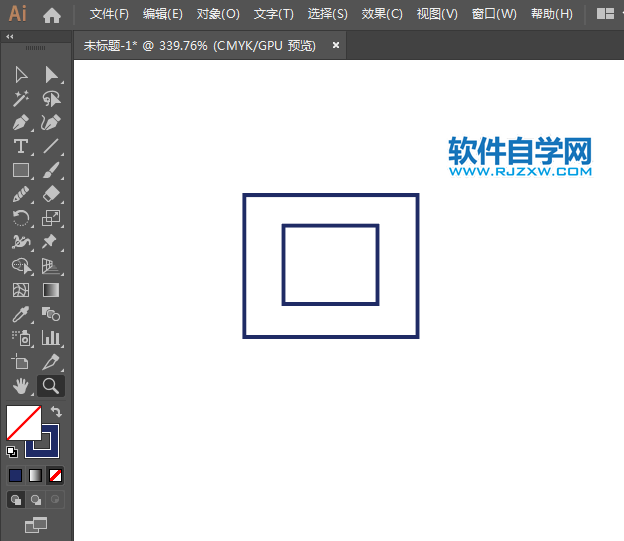
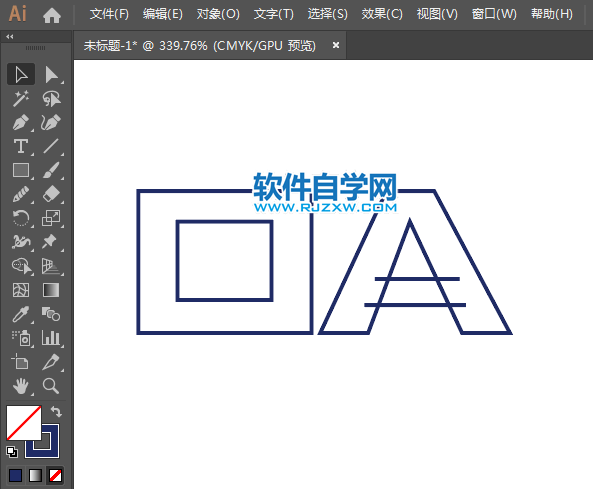
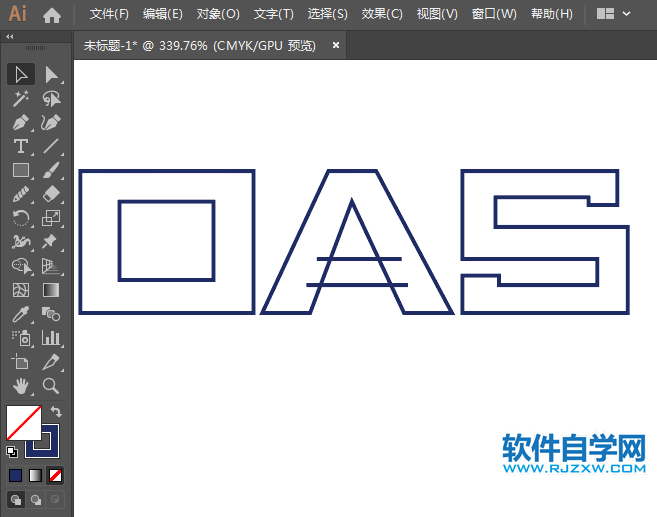
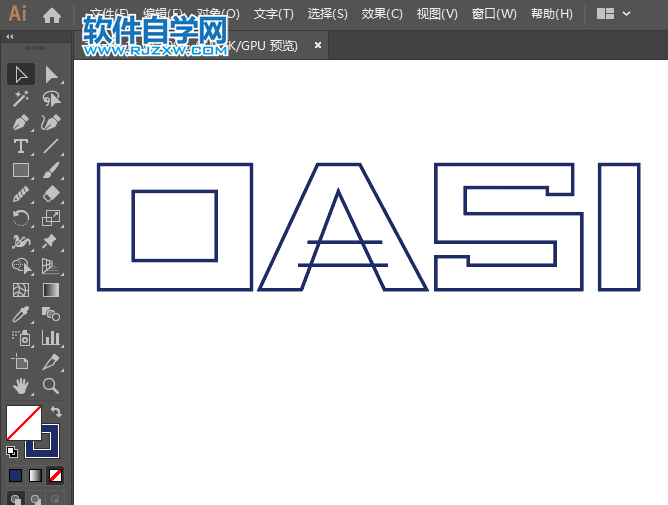
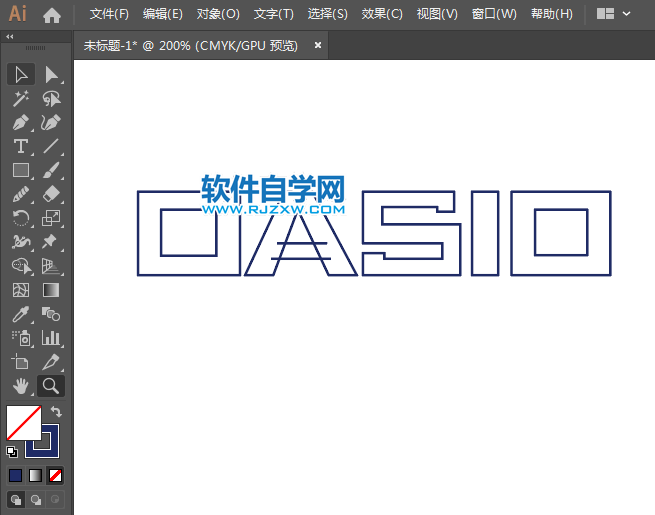
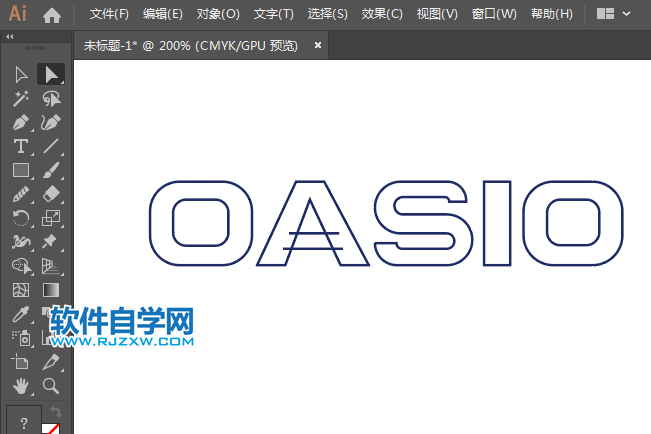
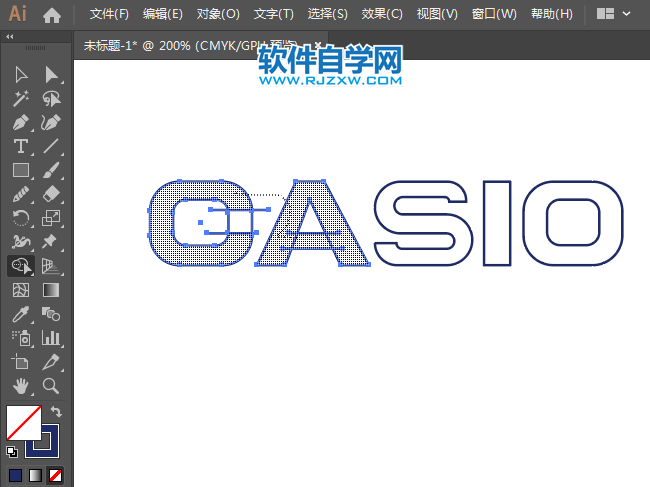
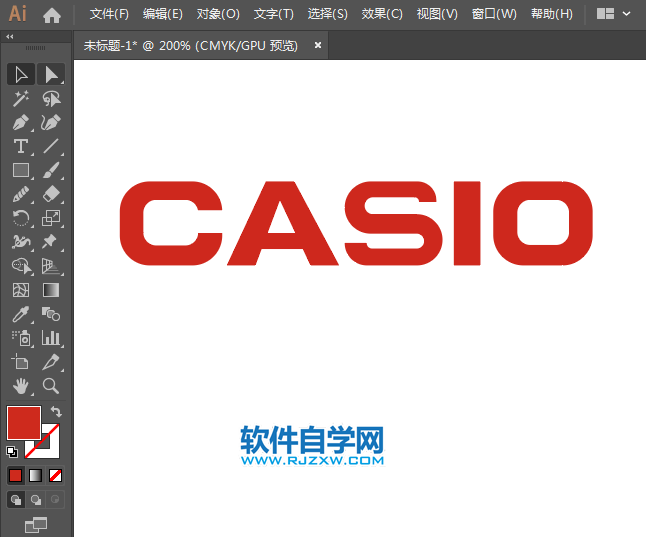 以上就是ai怎么设计CASIO标志矢量图,希望大家喜欢,请继续关注好吧啦网。
以上就是ai怎么设计CASIO标志矢量图,希望大家喜欢,请继续关注好吧啦网。
第1步、打开AI2019软件,新建空白文档,绘制一个矩形出来后,进行路径偏移设置。效果如下:
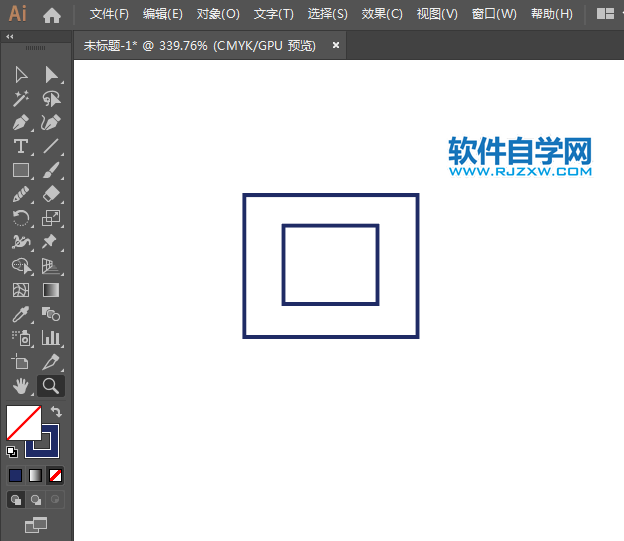
第2步、然后再绘制一个A字出来,效果如下:
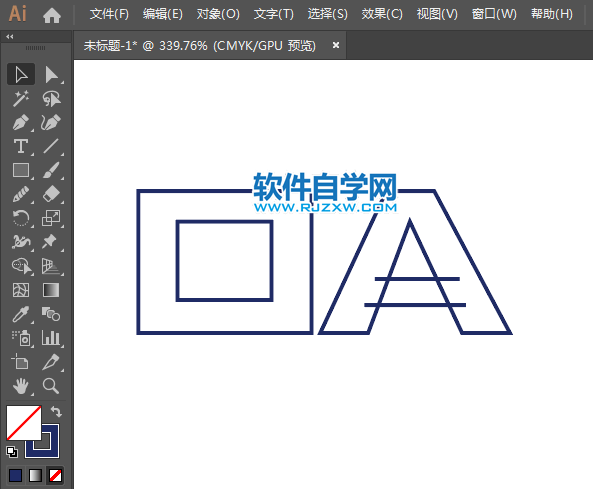
第3步、然后再使用钢笔工具,绘制一个S字出来,效果如下:
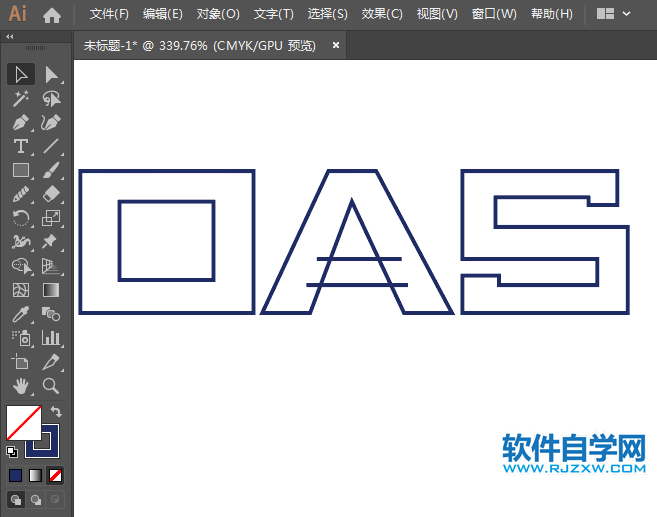
第4步、然后再绘制一个矩形为I字出来。效果如下:
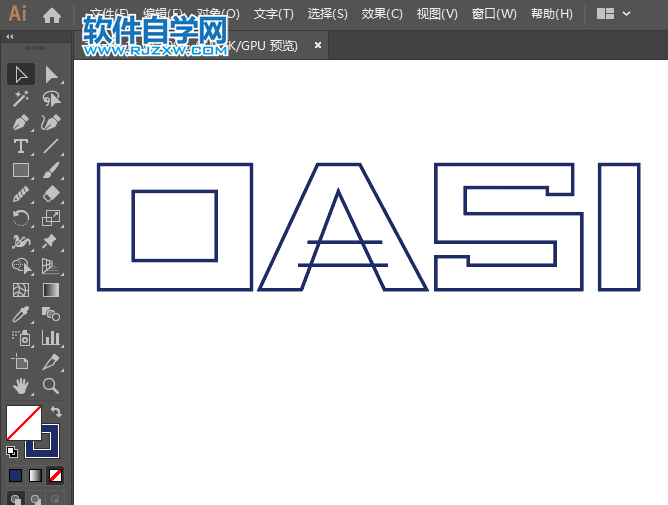
第5步、最后一个O字,也是绘制一个矩形进行偏移设置,效果如下:
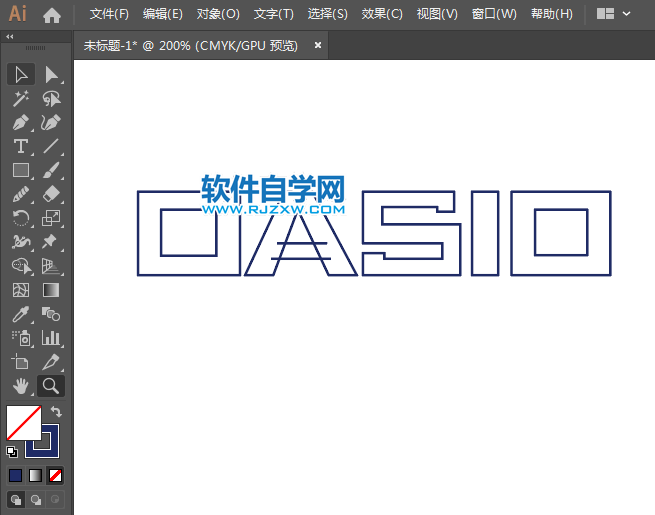
第6步、最后,给矩形与S字进行倒圆角处理,效果如下:
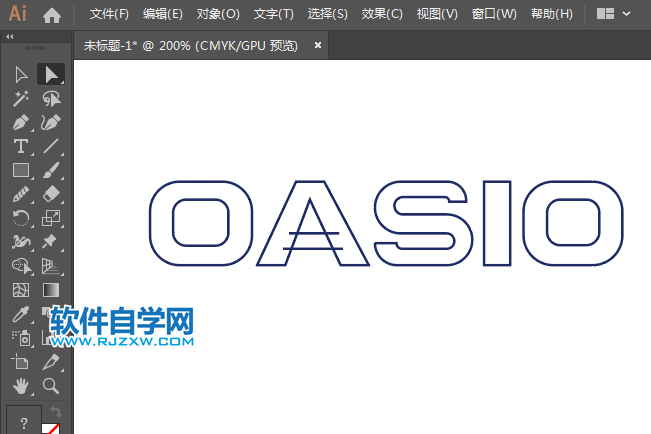
第7步、然后把C与A字生成出来,效果如下:
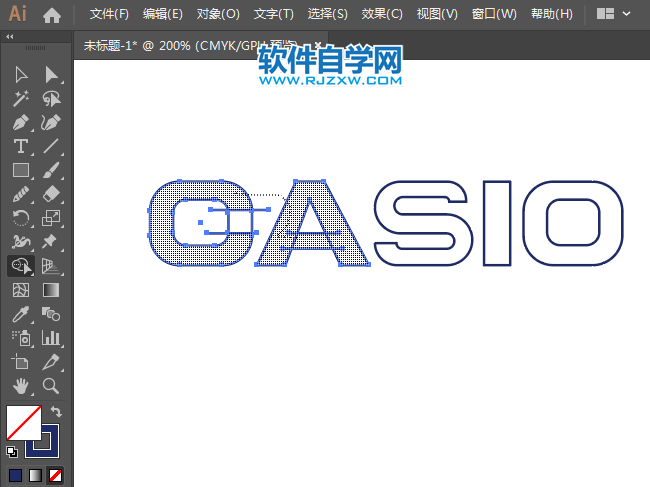
第8步、生成后再给LOGO填充红色效果,
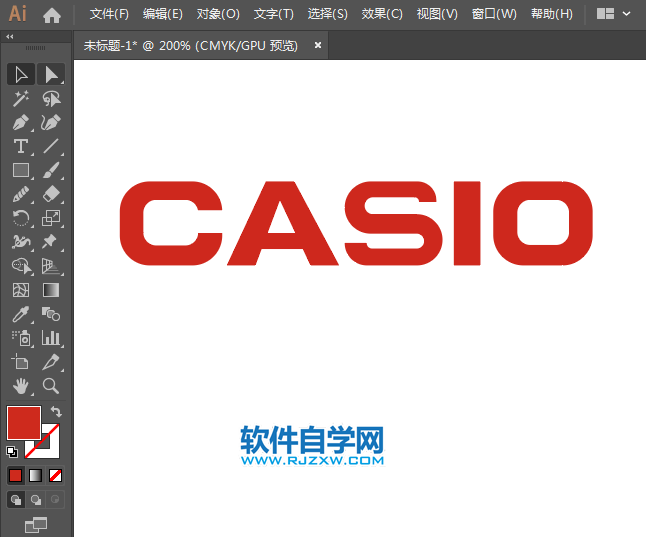 以上就是ai怎么设计CASIO标志矢量图,希望大家喜欢,请继续关注好吧啦网。
以上就是ai怎么设计CASIO标志矢量图,希望大家喜欢,请继续关注好吧啦网。上一条:ai怎么设计Kodak标志矢量图下一条:ai怎么设计三星标志矢量图
排行榜
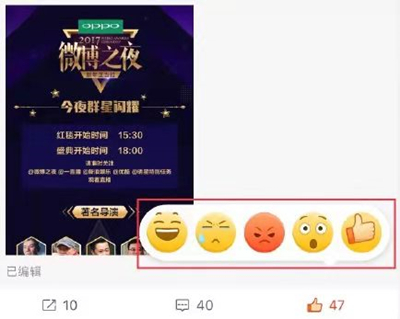
 网公网安备
网公网安备